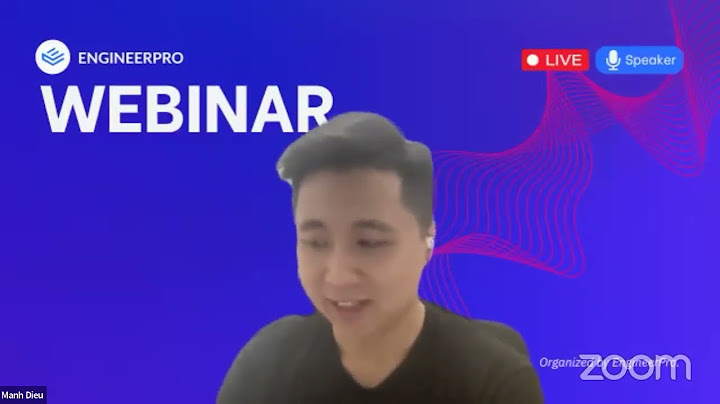– Bạn cắm 01 dây cáp mạng (RJ-45) từ modem (hoặc 01 dây cáp mạng từ Converter – đối với trường hợ lắp cáp quang) đến cổng WAN của sản phẩm – 1 trong 4 cổng LAN còn lại bạn cắm 01 dây cáp mạng đến máy tính để cài đặt và cấu hình. 2. Cài đặt: – Bước 1: Từ máy tính, bạn mở trình duyệt Internet explorer (hoặc firefox, chrome) và nhập vào thanh địa chỉ: http://192.168.0.1 hoặc http://dlinkrouter sau đó nhấn enter, cửa sổ hiện ra, bạn chọn ngôn ngữ để cài đặ (tôi chọn English) và bấm Start:  – Bước 2: Cửa sổ hiện ra, bạn chọn cài đặt và cấu hình tự động hoặc cấu hình bằng tay o Autodetect: thiết bị tự nhận kiểu kết nối hiện tại và cho phép bạn lựa chọn kiểu kết nối o Manual Setup: tự thiết lập các chế độ tùy biến – Bước 3: tôi chọn Autodetect và bấm next, bạn chọn kiểu kết nối: o Static IP: trong trường hợp bạn kết nối Internet đến Modem ADSL đã được kết nối Internet, địa chỉ IP (mục IP Address) này cần cùng lớp mạng với Modem ADSL, Gateway Address: là địa chỉ IP của Modem, DNS là địa chỉ IP của Modem.  o PPPoE:Mục này được chọn trong trường hợp hệ thống mạng của bạn kết nối Internet cáp quang hoặc cáp đồng dùng modem ADSL để chế độ Bridge thì bạn cần cài đặt Wireless Router như một modem ADSL. Ở đây bạn nhập User Name và Password trên hợp đồng cung cấp Internet của nhà cung cấp đưa cho bạn  o Dynamic IP (DHCP): Nếu hệ thống mạng của bạn dùng modem ADSL đã được kết nối Internet (cắm máy tính vào modem đã vào được mạng Internet).  – Bước 5: bạn cài đặt cấu hình kết nối không dây (Wireless Settings): o Network Name (SSID): bạn gõ tên mạng không dây bạn cần đặt (nên để tên không quá dài và không quá phức tạp. o Security Mode: Disable Wireless Security (Not recommended) – Không chọn mật khẩu AUTO-WPA/WPA2(Recommended): ô để bạn đặt mật khẩu cho mạng không dây của bạn. o Sau khi thiết lập xong bạn bấm Next. – Bước 6: Cửa sổ hiện ra, Wireless Router yêu cầu bạn đặt mật khẩu cho thiết bị của bạn, mật khẩu của thiết bị tối thiểu 6 ký tự (ở đây tôi gõ 123456) và bấm Next  – Bước 7: Cửa sổ hiện ra, thiết bị yêu cầu thiết lập múi giờ, bạn chọn (MGT +7:00) Bangkok, Hanoi, Jakarta và bấm Next  – Bước 8: Cửa sổ hiện ra, bạn tích chọn Save my network settings và bấm Save:  – Đến đây là bạn đã hoàn thành quá trình cài đặt cho thiết bị. – Thiết bị có thêm tính năng quản lý thiết bị qua Internet. Tại cửa sổ trên, phần mydlink Account bạn chọn Configure o Nếu bạn đã có tài khoản mydlink bạn chọn Yes, I have a mydlink account điền email và mật khẩu vào sau đó bấm Login. o Nếu bạn chưa có tài khoản mydlink bạn chọn No, I want to register and login with a new mydlink account sau đó bạn điền đầy đủ thông tin của bạn, sau đó bấm chọn I Accept the mydlink terms and conditions và chọn Register, sau khi đăng ký hoàn thành bạn cần vào địa chỉ email của bạn để kích hoạt tài khoản đăng ký.    Quản lý thiết bị thông qua Internet: Từ máy tính ở bất cứ đâu có kết nối Internet, bạn mở trình duyệt Internet explorer (hoặc firefox, chrome) và nhập vào thanh địa chỉ: http://mydlink.com. Trong mục Sign in to my network bạn gõ địa chỉ email và mật khẩu đăng ký ở trên vào và chọn Sign in  o Cửa sổ hiện ra, bạn có thể thiết lập được một số cấu hình cơ bản của thiết bị: tắt không dây, đổi mật khẩu không dây, đổi tên mạng không dây,…  Nếu chọn Manual để cấu hình bằng tay ở bước 3 và bấm Next:  – Giao diện khi chọn cài đặt Manual Settup. Bạn có thể thiết lập tất cả các tính năng của Wireless Router thông qua giao diện này: cấu hình Internet, không dây, LAN, …  3. Hướng dẫn cài đặt không dây – Từ cửa sổ quản lý bạn chọn Setup > Wireless Connection > Manual Wireless Connection Setup – Cửa sổ hiện ra, bạn chọn mục Wireless Network Settings > Wireless Mode:  o Wireless Router: trong trường hợp bạn cắm dây tín hiệu mạng từ modem đến cổng Internet của thiết bị o Access Point: trong trường hợp bạn cắm dây tín hiệu mạng từ modem đến cổng LAN của thiết bị (cần thiết lập bỏ chế độ DHCP) o WDS, WDS+AP, WDS+AP+Router: thiết lập mở rộng mạng.  – Mục Enable Auto Channel Selection: bỏ dấu check và đặt lại kênh phát sóng trong mục Wireless Chanel (nên đặt 1 trong các kênh: 1, 6, 7, 8, 9, 11) – Ở mục Wireless Sercurity Mode, bạn chọn các kiểu mã hóa không dây theo ý bạn (Disable: không thiết lập mật khẩu, Enable: có thiết lập mật khẩu)  4. Hướng dẫn kết nối không dây giữa 02 thiết bị để mở rộng vùng phủ sóng không cần kéo dây mạng
– Wireless tầng 2 kết nối với modem ra Internet. – Wireless tầng 1 kết nối bằng không dây đến Wireless tầng 2 để kết nối ra Internet – Điều kiện: tại vị trí đặt Wireless tầng 1 phải có sóng của Wireless tầng 2 được tối thiểu 02 vạch sóng trở lên) 
– Từ cửa sổ quản lý bạn chọn Setup > Wireless Connection > Manual Wireless Connection Setup  – Cửa sổ hiện ra, bạn chọn mục Wireless Network Settings > Wireless Mode:  o WDS Only: 02 thiết bị Wireless Router kết nối với nhau bằng không dây và sau mỗi đầu thiết bị được kết nối có dây đến máy tính o WDS + AP: 02 thiết bị Wireless Router kết nối với nhau bằng không dây và sau mỗi đầu thiết bị được kết nối có dây đến máy tính và có phát sóng không dây cho các thiết bị khác kết nối nhưng không cấp địa chỉ IP thông qua Wireless Router chọn mode này. o WDS + AP + Router: 02 thiết bị Wireless Router kết nối với nhau bằng không dây và sau mỗi đầu thiết bị được kết nối có dây đến máy tính và có phát sóng không dây cho các thiết bị khác kết nối nhưng có cấp địa chỉ IP thông qua Wireless Router chọn Mode này. – Đến đây theo sơ đồ ở trên, thiết bị Wireless tầng 2 tôi chọn Mode: WDS+AP+ Router (nếu dây mạng từ Modem cắm vào cổng Internet của Wireless tầng 2, chọn Mode WDS+AP nếu dây mạng từ Modem cắm vào 1 trong 04 cổng LAN của Wireless tầng 2). Ở đây tôi chọn Mode WDS+AP+Router. o Mục Wireless Network Settings: bạn đặt tên mạng không dây trong mục Wireless Network Name (SSID), đặt kênh phát sóng  o Mục Wireless Security Mode: bạn đặt chế độ bảo mật không dây và gõ mật khẩu vào mục Network Key:  o Mục BridgeSetting bạn điền địa chỉ MAC của thiết bị Wireless Router tầng 1 vào ô Remote AP Mac (bạn có thể thiết lập mở rộng vùng phủ sóng với nhiều thiết bị Wireless Router bằng cách điền địa chỉ MAC của các thiết bị vào 08 ô Remote AP MAC). Bridge Security: thiết lập chế độ bảo mật kết nối giữa 02 thiết bị và cuối cùng bấm Save Settings > Reboot Now để ghi lại cấu hình.  o Cách xác định địa chỉ MAC, bạn lật bên dưới thiết bị Wireless Router lên bạn sẽ thấy ngay địa chỉ MAC của thiết bị:  – Tiếp theo, thiết bị Wireless tầng 1: o Bạn thiết lập lại địa chỉ IP của Wireless thành 192.168.0.2 (để khác địa chỉ IP của thiết bị tầng 2 – đang mặc định là 192.168.0.1)  o Tương tự như cấu hình thiết bị tầng 2, tôi chọn Mode: WDS+AP và thiết lập các thông số tương tự chiếc Wireless tầng 2 (tên mạng có thể khác nhau nhưng kênh sóng phải trùng nhau), mục Bridge Setting bạn điền địa chỉ MAC của thiết bị Wireless Router tầng 2 vào ô Remote AP Mac và cuối cùng bấm Save Settings > Reboot Now để ghi lại cấu hình.   – Đến đây bạn đà hoàn thành việc thiết lập mở rộng vùng phủ sóng cho 02 thiết bị Wireless Router DIR-605L, bạn co thể kiểm tra bằng cách ping đến cả 02 thiết bị nếu Repply cả hai là bạn đã thiết lập thành công. |